Можно ли прошить смарт тв. Как и зачем прошивают память телевизора.
Ничего в нашем мире не совершенно и поэтому покупая самую современную технику, через какое-то время ей на смену приходят более совершенные модели. В этом смысле исключением не стала и компания Samsung. Чтобы продлить техническую актуальность ранее выпущенных телевизионных моделей, компания дает возможность воспользоваться аппаратными модулями Evolution Kit или предлагает выполнить обновление прошивки телевизора Samsung посредством сети интернет или USB-порта.
Evolution Kit актуален только для флагманских моделей серии ES7500 и выше, и PDP-телевизоров серии E8000. Однако этот способ предполагает дополнительные расходы, но взамен выводит вашу модель на новый уровень функциональных возможностей и технических решений без замены телевизора на модель из новой линейки.
Кроме этого разработчики предусмотрели обновление ПО на телевизорах Samsung, что дает возможность исправить допущенные ошибки в предыдущих версиях прошивки и добавить определенной функциональности ранее выпущенным моделям.
Следует отметить, что модуль Evolution Kit обновляет аппаратную (например, повышает производительность процессора) и программную составляющую устройства, а обновление ПО не затрагивает физические компоненты. Некоторые модули Evolution Kit уже сняты с производства, а обновление прошивки актуально и по сей день.
Как я уже сказал выше, обновить прошивку телевизора можно по сети интернет напрямую с серверов компании Samsung, так и при помощи USB-флешки предварительно загрузив с официального сайта свежую версию ПО.
Не рекомендую пользоваться функцией "Обновление в режиме ожидания" (автообновления), которая позволяет задать временной диапазон для проверки наличия актуального ПО для вашей модели телевизора на серверах компании Samsung. Дело в том, что:
- Используя эту функцию, прошивка может установиться некорректно, что в свою очередь неизбежно приведет к сбоям в работе телевизора. В некоторых случаях проблема решается только заменой материнской платы.
- Согласно выставленному интервалу в автообновлении, телевизор будет связываться, через Интернет с серверами компании. Нет гарантии, что устанавливать связь ТВ будет днем и поэтому может наблюдаться самопроизвольное включение телевизора в разное время суток.
- Если во время обновления файл с прошивкой окажется слишком большим по объему, то функция не сможет загрузить и установить новое ПО и телевизор может зависнуть.
- Во время обновления прошивки по Wi-Fi или кабелю LAN велика вероятность обрыва соединения, что может неблагоприятно сказаться на работе ТВ.
Именно поэтому, я рекомендую отключить эту функцию и обновлять программное обеспечение телевизора по USB. Чтобы отключить эту опцию, нужно пройти в "Меню" - "Поддержка" - "Обновление ПО" - "Обновление в реж. ожидания" (Автообновление)- "Выкл". Нужно сказать, что свежая версия прошивки на серверах компании появляется немного раньше и лишь потом ее выкладывают на сайт.
Обновление прошивки на телевизорах Samsung через USB.
Первым делом нужно зайти на официальный сайт компании Samsung и найти свою модель телевизора. Чтобы ускорить процесс, введите в поисковую строку модель своего телевизора. Для примера введем модель телевизора UE40H6240AK.
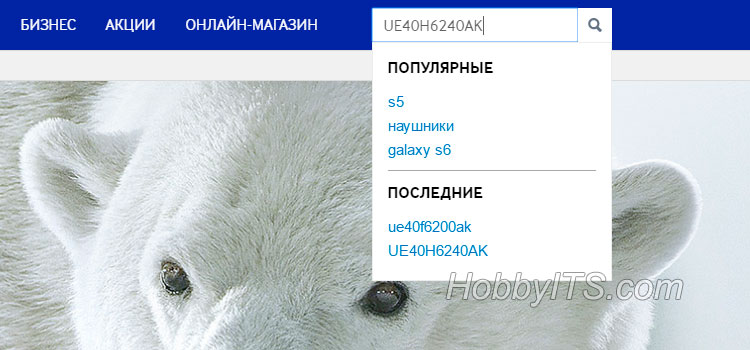
После этого откроется страница с руководством и программным обеспечением к данной модели. Кликните по первому пункту "Встроенное программное обеспечение" и вы попадете на страницу с техническим описанием модели.

Здесь нам нужно отыскать и загрузить файл с обновлением (USB тип) . Прежде чем приступить к загрузке новой прошивки обязательно убедитесь в том, что оно действительно вам нужно. Сравните номер текущей версии (уже установленной) на телевизоре с размещенной на официальном сайте.

Для этого на телевизоре зайдите "Меню" - "Поддержка" - "Обновление ПО".

Также можно посмотреть версию если зайти "Поддержка" - "Обращение в Samsung".

Если версия, предложенная для загрузки на официальном сайте, имеет большее число, то имеет смысл загружать и устанавливать новое ПО на телевизор. Обратите внимание на присутствующий язык в пакете обновления на сайте. Здесь предлагается два файла обновления с многоязычным и русским языком. К слову они отличаются только этим и никакой больше разницы между ними нет.
Только после этого приступайте к загрузке прошивки на чистый и заранее отформатированный USB-накопитель в формате FAT32. Чтобы приступить к закачке "свежего" ПО на компьютер, кликните по файлу левой кнопкой мыши. После отформатируйте USB флешку и закройте все программы. Если или вы не знаете как ее отформатировать перейдите по предоставленной ссылке.
Кликните два раза по файлу прошивки чтобы запустить распаковку, а если при этом система безопасности уведомит и спросит: "Не удается проверить издателя. Вы действительно хотите запустить эту программу?", то снимите с чекбокса флажок "Всегда спрашивать при открытии этого файла" и нажмите кнопку "Запустить".

В новом окне вам будет предложено распаковать пакет прошивки на USB-носитель. Укажите расположение флешки и нажмите "Extract". По окончанию распаковки извлеките носитель с компьютера и вставьте в USB-порт телевизора.
Чтобы начать обновление программного обеспечения, пройдите в "Меню" - "Поддержка" - "Обновление ПО" пункт "ПО USB" (для D, E-серий) - "Ok" (для серий F, H, J - "Обновить сейчас"). Телевизор опросит носитель на наличие ПО и попросит подтвердить обновление (для серии F или E с наличием КИТ появится строка "Обновление по USB"). Приступайте к обновлению прошивки. Ни в коем случае в процессе установки не извлекайте USB-накопитель и не выключайте телевизор.
Что делать если:
- Пункт "Обновление ПО" оказался неактивным. Зайдите в Smart Hub и выйдите из develop и снова попробуйте обновиться.
- Телевизор не видит файл с ПО, а вы уверенны, что оно отличается от текущей версии. Попробуйте воспользоваться другим USB-накопителем (читайте, ) или отформатируйте используемую флешку программой Hard Disk Low Level Format Tool и снова повторите процесс.
- Если все-равно обновить прошивку не получается, то можно связаться со специалистами компании Samsung по удаленному доступу Remote management (поддерживают все телевизоры от 2012 года и выше) и обновиться с их помощью.
В заключении рекомендую зарегистрироваться в виртуальном сервисном центре Samsung , чтобы иметь возможность задавать вопросы по ремонту и обслуживанию телевизора, получать актуальное программное обеспечение, оформлять заявки на ремонт крупногабаритной техники, задавать вопросы специалистам из службы поддержки и так далее. Желаю вам обновиться без проблем.
Если вы нашли ошибку, пожалуйста, выделите фрагмент текста и нажмите Ctrl+Enter .
Если телевизор Смарт ТВ завис, скорее всего, дело в программах, и чтобы такого впредь не повторялось можно поменять прошивку. Перепрошивка устройства помогает в большинстве ситуаций, связанных с глюками в системе умных телевизоров. Смарт ТВ, особенно если она установлена на телевизор Samsung 6 серии, нуждается в обновлениях, регулярном уходе, который и сохраняет технику в идеальном рабочем состоянии.
Причем для того чтобы исправить ситуацию с устаревшим ПО, не нужно быть хакером. Достаточно разбираться в Смарт Хаб, приблизительно понимать, где брать прошивку для телевизора Samsung, и как ею пользоваться. Если все это есть, обновить прошивку на телевизоре Samsung Smart TV станет простым и легким делом, которое нужно проводить периодически, как плановый осмотр у врача, только для техники.
Что делать если слетела прошивка
Часто случается, что прошивка не просто плохо работает, а вообще слетает. Как обновить прошивку телевизора Samsung в таком случае? Естественно, выход есть, и заключается он в использовании флеш-накопителя. Это очень удобно, даже если прошивка пока не слетела, но уже серьезно глючит, например, ТВ Самсунг завис и не реагирует ни на какие раздражители. Зависание микропрограмм – это признак того, что устройство не будет работать без обновления, и нужно срочно найти качественную прошивку.
Но желательно знать, где искать правильную программу. Это не так трудно как может показаться, тем более что поиски будут вестись через компьютер, так как прошить телевизор нужно с флешки, данные поступят на неё благодаря копированию через компьютер. Но, естественно, флешку ещё нужно отформатировать.
Прошивки телевизора тоже часто слетают, вот некоторые признаки этой неприятности:
Импульс на включение проходит, но на телевизоре Самсунг 5 серии система виснет на первой же картинке, и процесс не двигается дальше;
Если нет подсветки;

Если нет изображения, хотя предположение, что сбой произошел в матрице или контролере вероятнее;
Если телевизор Samsung 5 стал показывать изображение в режиме тепловизора;
Исказились символы меню. Поначалу это не мешает, но есть вероятность, что вскоре ЖК Smart TV Samsung придется прошивать;
Признак того что ТВ не просто завис, а на нем слетела прошивка, появление на экране только половины картинки или она смещена в любую сторону;
Не работают стандартные настройки, которые можно было изменить раньше;
Многие устройства умеют сообщать о подобных проблемах, и тогда можно устанавливать новую прошивку. Вот только с телевизора её уже не скачаешь. Чтобы программа была обновлена, нужно воспользоваться усб.
Прошивка телевизора Samsung через USB
В первую очередь, перед тем как приступать к работе надо подготовить флешку. Подготовка заключается в низкоуровневом форматировании файловой системы FAT32. Чтобы установить форматирование на юсб флешке, надо воспользоваться программой HP USB Disk Storage FormatTool.
Устанавливаем флешку и запускаем программку;
Выбираем носитель;
Указываем желательную файловую систему – FAT32;
Убираем галочку c «Быстрое форматирование», и начинаем.
 Пока флешка форматируется, ищем замену системе, поскольку если обновления виснет, то не посмотрите телевидение, ни покликаете пультом в поисках любимого канала. Кстати, было бы полезно узнать? какая перепрошивка стоит на ТВ сейчас. Выяснить эти данные можно даже с телефонов. Но если прошивка уже менялась, лучше скачайте на официальном сайте компании Самсунг самую новую версию.
Пока флешка форматируется, ищем замену системе, поскольку если обновления виснет, то не посмотрите телевидение, ни покликаете пультом в поисках любимого канала. Кстати, было бы полезно узнать? какая перепрошивка стоит на ТВ сейчас. Выяснить эти данные можно даже с телефонов. Но если прошивка уже менялась, лучше скачайте на официальном сайте компании Самсунг самую новую версию.
Если флешка готова, можно переходить на сам телевизор.
Выключаем устройство, вытягиваем все кабели и проводки;
К пока ещё выключенному телевизору подключаем флешку, и тогда уже включаем технику;
Иногда бывает, что телевизор сразу же находит прошивку и начинает её устанавливать;
Если предыдущий вариант не о вас, перейдите в «Меню» – «Поддержка» – «Обновление программного обеспечения» – «По USB».
Вся эта процедура, в том числе сами программы, доступны бесплатно. Но если не хотите рисковать своим дорогим телевизором, то, конечно же, лучше позвать профессионала. Но, например, в Минске диапазон цен на его услуги довольно широкий. Правда, если уже звать специалиста, то лучше чтобы он был лучшим.
Прошивка TV представляет собой процесс обновления программного обеспечения устройства. Как правило, в современных моделях телевизоров, если возможность осуществлять подобную операцию в автоматическом режиме . Если в вашей модели такая опция не предусмотрена – не отчаивайтесь. Все, что нужно для самостоятельной прошивки – это флэшка и доступ в интернет с любого устройства. Рассмотрим, как прошить телевизор без помощи специалиста.
Для чего осуществляют прошивку
Современные модели ТВ-аппаратов скорее похожи на компьютеры. Все дело в том, что технологический прогресс не стоит на месте, и с ростом качества происходит рост функциональных возможностей технических устройств. Казалось бы, недавно купленный уже перестает быть «крутым» и «новомодным» и для того, чтобы снабдить свой телевизор новыми функциями, осуществляют апгрейд его программного обеспечения.
Основными причинами, по которым пользователи желают произвести прошивку телевизионного аппарата, являются:
- ошибки в работе устройства;
- полная поломка программного обеспечения;
- наделение телевизора современными функциями и новыми возможностями.
Вы должны понимать, что чаще всего вернуть устройство к пользовательским настройкам будет невозможно.
Что запрещено делать в процессе обновления
Запустив процесс установки нового программного обеспечения, пользователям категорически запрещается:
- переключать каналы;
- выключать TV;
- запускать различные приложения.

От соблюдения этих простых правил будет зависеть не только результат операции, но и работоспособность устройства . Неправильная прошивка может привести как к мелким, так и к крупным проблемам вплоть до полной поломки технического средства. Если вы не уверены в своих навыках – лучше доверьте это ответственное дело опытному мастеру!
В зависимости от того, имеет ли техническое устройство доступ в интернет, можно выделить два способа осуществления установки нового программного обеспечения: автоматический и ручной.
Автоматический способ
Автоматический способ обновления отлично подойдет для устройств, обладающих возможностью выхода в интернет . Рассмотрим этот процесс более подробно на примере прошивки новой модели телевизора Samsung.
- Проверьте наличие подключения к сети интернет у вашего TV.
- Найдите на пульте клавишу «Settings» и зайдите в меню настроек.
- Осуществите переход во вкладку «Поддержка».
- Выберите пункт «Обновление ПО».
- Дождитесь окончание процесса установки обновления.
Сигналом к тому, что апгрейд прошел удачно, будет служить выключение и включение телевизора Самсунг. Такой вариант прошивки устройства является наиболее безопасным и надежным. Если вы обладатель «умного» ТВ от Самсунг, то не лишним будет узнать, как вообще на этом телевизоре.

Ручной способ
Этот способ потребует от вас наличия компьютера, флэш-накопителя и доступа в интернет, а также определенного умения работать с «умной» техникой. Первая вещь, которую вы должны узнать - это , так как каждый производитель выпускает ПО под конкретные серии и модели устройств. Рассмотрим на конкретном примере обновления телевизора от фирмы lg. Далее необходимо осуществить следующие действия.
- Зайти на официальный сайт компании LG.
- Войти в раздел «Поддержка» и далее «Загрузка обновлений».
- Ввести серийный номер модели или выполнить поиск по категории продукта.
- Если у вашего устройства имеются обновления - загрузить самое последнее из них.

USB разъем для флэш-накопителя
После того, как на компьютере появилась последняя версия программного обеспечения, прошивка телевизора lg сводится к простой установке нового ПО посредством флэш-карты.
Убедитесь, что флэш-карта имеет файловую систему формата FAT32. Хотя формат NTFS является более современным, на сегодняшний день не все модели технических средств поддерживают работу с ним.
Ваш аппарат может относиться к классу «автоматически обновляемых ». Это означает, что как только вы вставите флэш-накопитель с обновленной версией ПО в USB-разъем телевизора, он автоматически предложит произвести процесс обновления со старого программного обеспечения на новое. Как обновить ПО, если соответствующее сообщение не появилось на экране? Все довольно просто:
- зайдите в меню телевизора в раздел «Поддержка»;
- выберите пункт «Обновление ПО»;
- дождитесь окончания прошивки.
После осуществления вышеуказанных действий, программное обеспечение вашего TV должно соответствовать последней версии, размещенной на сайте производителя технического аппарата. Если вдруг ваш со скачанным ПО, попробуйте перезагрузить устройство.
Многие могут задать вопрос: зачем же нужно обновлять прошивку на своем телевизоре? Обычно для этого нет особой нужды и можно даже обойтись без этого. Но когда появляются какие-нибудь проблемы, выскакивают ошибки, или просто некоторые вещи вызывают сплошные неудобства, то очень часто все это можно решить обновлением программного обеспечения.
В сегодняшней статье мы посмотрим, как производится обновление прошивки на телевизорах двумя разными способами. Один из них будет заключаться в обновлении через флешку, другой будет проходить через интернет.
Подготавливаем телевизор LG Smart TV для обновления ПО
Здесь нам понадобится всего лишь узнать некоторые данные, по нашему телевизору.
В первую очередь, нужно точно знать модель телевизора. Этот шаг не обязателен для случая с обновлением прошивки с помощью интернета. Для того, чтобы уточнить эту информацию, понадобится зайти в настройки. Для этого просто нажмите на кнопку «SETTINGS», на пульте к телевизору.
В меню, которое открылось, ищите вкладку с именем «Поддержка» и в ней, выбираете пункт с Информацией о продукте.
 Появится окошко, в котором будет вся необходимая информация для нас. Тут есть и модель телевизора, и версия его прошивки. Запишите эти данные, например, их удобно сфотографировать на телефон.
Появится окошко, в котором будет вся необходимая информация для нас. Тут есть и модель телевизора, и версия его прошивки. Запишите эти данные, например, их удобно сфотографировать на телефон.
Прежде чем приступить к работе с прошивкой, важно знать!
Следует всегда помнить, что обновление прошивки - это достаточно ответственная операция. Здесь нельзя отклоняться от инструкции. В случае, если что-то пойдет не так, Вы рискуете вывести из строя свою аппаратуру.
Если слетит старая прошивка и при этом не установится новая, телевизор уже невозможно будет починить своими силами. Что бы не случилось такой мало приятной ситуации, постарайтесь придерживаться простых правил:
- телевизор нельзя выключать, когда он пере прошивается;
- прошивка должна соответствовать той модели телевизора, на который ее устанавливают;
- не в коем случае не извлекайте флешку из телевизора, в момент установки нового программного обеспечения;
- вообще ничего лишний раз не трогайте, не надо пытаться что-то включать, или куда-нибудь заходить.
Обновляем LG Smart TV с помощью интернета
Довольно простой способ. Вы сможете обновить все программное обеспечение без лишних заморочек и достаточно быстро. Единственный критерий, что бы телевизор был подключен к сети интернет, причем к достаточно качественной сети. Если у кого стоит оплата по трафику, то учитывайте, что прошивка будет весить порядка пятисот мегабайт (а может и больше).
К интернету, телевизор можно подключать двумя основными способами: через беспроводную сеть Wi-Fi, или при помощи сетевого кабеля. Тут это особой роли не играет. Но как уже было сказано, связь должна быть надежной. Когда все подключено, можно приступать к обновлению.
Откройте настройки, нажав на пульте к телевизору кнопочку «SETTINGS», после чего перейдите в поддержку и нажмите на Обновление ПО. Появится окошко с текущей версией и кнопочка для проверки обновлений. Нажмите на нее.
 Если, в данный момент, выпущена более новая версия программного обеспечения, то вы увидите следующее окошко, в котором нужно будет нажать на кнопку «Обновить».
Если, в данный момент, выпущена более новая версия программного обеспечения, то вы увидите следующее окошко, в котором нужно будет нажать на кнопку «Обновить».
 После этого, ТВ начнет загружать из сети новую прошивку. В этот момент еще можно пользоваться телевизором, например, смотреть фильмы. Но после того, как все будет загружено, начнется установка. Начиная с этого момента, лучше ничего не трогать лишний раз и не загружать телевизор задачами. В процессе обновления он самостоятельно выключится и затем снова включится. После этого, процесс установки обновления закончится. Потом можно будет зайти в настройки и глянуть версию ПО, убедившись, что теперь стоит более новая версия.
После этого, ТВ начнет загружать из сети новую прошивку. В этот момент еще можно пользоваться телевизором, например, смотреть фильмы. Но после того, как все будет загружено, начнется установка. Начиная с этого момента, лучше ничего не трогать лишний раз и не загружать телевизор задачами. В процессе обновления он самостоятельно выключится и затем снова включится. После этого, процесс установки обновления закончится. Потом можно будет зайти в настройки и глянуть версию ПО, убедившись, что теперь стоит более новая версия.
Кстати, если активирована функция автоматической проверки обновлений, то при появлении более свежей версии прошивки телевизор сразу же об этом сообщит и предложит ее установить.
Обновляем LG Smart TV при помощи USB флешки
Если у вас нет такой возможности, чтобы подключить телевизор к интернету, либо есть другие причины, которые мешают осуществить обновление из прошлого примера, то можно это сделать с помощью флешки. В этом случае, мы скачиваем из сети подходящую прошивку, записываем ее на флешку, затем подключаем носитель информации к телевизору и запускаем обновление.
В первую очередь вы должны очень точно знать, что за модель у вашего телевизора и какая на нем стоит версия прошивки. Как это сделать, уже было рассказано в начале этой статьи.
Шаг 1. Скачайте обновление
Поскольку мы используем, в качестве примера, телевизор LG, то заходим на официальный сайт производителя http://www.lg.com/ (в других случаях, на сайты соответствующего производителя вашего ТВ). На этом сайте найдите строчку для поиска, туда нужно будет ввести модель телевизора и нажать «Enter».
 Таким образом Вы найдете свой телевизор. Дальше откройте вкладку поддержки и в ней будет кнопка для программного обеспечения. Нажимаем на нее.
Таким образом Вы найдете свой телевизор. Дальше откройте вкладку поддержки и в ней будет кнопка для программного обеспечения. Нажимаем на нее.
 После этого, развернется список со всеми доступными, для этого телевизора, прошивками. Ваша задача выбрать самую новую и скачать ее на свой ПК. Определить новизну прошивки можно по дате ее добавления. Тут главное, чтобы эта прошивка была новее той, которая стоит на телевизоре. Когда архив с ПО загрузится из интернета на компьютер, переходим к следующему шагу.
После этого, развернется список со всеми доступными, для этого телевизора, прошивками. Ваша задача выбрать самую новую и скачать ее на свой ПК. Определить новизну прошивки можно по дате ее добавления. Тут главное, чтобы эта прошивка была новее той, которая стоит на телевизоре. Когда архив с ПО загрузится из интернета на компьютер, переходим к следующему шагу.
Современные телевизоры не просто трансляторы аналогового и цифрового телевидения, это маломощные компьютеры, на которые можно установить приложения, выйти в Интернет, воспроизводить мультимедиа с USB носителей и т.д. Так же как и на компьютерах, на телевизорах используется операционная система (ОС), под эту ОС программисты пишут приложения, которые в дальнейшем можно установить на телевизор. Мы привыкли, что на компьютерах с Wiindows, Mac OS, один или несколько раз в месяц приходят обновления и компьютер просит установить их. Абсолютно аналогичная ситуация с современными телевизорами, на них как и на компьютерах используется своя Операционная система, которая в свою очередь совершенствуется и требует обновления. Именно об этом и пойдет речь в данной статье - Зачем и как обновить прошивку на телевизорах Samsung, LG, Philips, Sony и др.
Зачем обновлять прошивку телевизора Samsung, LG, Philips, Sony и др.?
Есть несколько причин обновления прошивки телевизоре:
1 Повышение стабильности работы телевизора . Некоторые телевизоры выходят с "сырыми" прошивками, особенно если они новые, как было с телевизорами LG и с их новой WebOS (старая прошивка NetCast). В дальнейшем эти ошибки и баги устраняются и выпускается обновленная версия программного обеспечения, установив которую вы избавитесь от всех или от части проблем с телевизором.
2 Может ускорить реакцию и скорость работы телевизора. Некоторые обновления используются для того, что бы обеспечить более высокую "отзывчивость" телевизора и повысить скорость его работы (включение, выключение, переключение каналов, функции Смарт ТВ и т.д.).
3 Добавление нового функционала. Часть обновлений касается добавления новых возможностей телевизора.
4 Решение проблем связанных с Смарт ТВ . В случае, если вы не можете найти причину проблем, связанных с Смарт ТВ, одним из возможных путей решения может быть- обновление прошивки. Могу привести личный пример, как обновление прошивки помогло решить проблему с запуском приложений на телевизоре. Ко мне обратился знакомый помочь подключить телевизор Sony к Интернету и показать как запускать и использовать Смарт ТВ. Я согласился помочь, подключение ТВ к глобальной паутине заняло минут 5, а вот с запуском Смарт ТВ возникли проблемы- они не запускались, при запуске приложения появлялся черный экран и все. Только после установки последней версии прошивки телевизора, приложения стали запускаться и мало того, их стало заметно больше. Из этого я сделал вывод - если не хотите иметь проблем с запуском приложений Смарт ТВ, обновляйте прошивку телевизора.
Для того, что бы понять, зачем предназначено то или иное обновление, можете зайти на сайт производителя вашего телевизора, найти там устанавливаемую версию обновления и почитать, что оно дает и какие проблемы решает.
Как обновить прошивку на Samsung, LG, Philips, Sony?
Обновление прошивки на телевизорах можно осуществить двумя способами:
1 Подключив телевизор к Интернету по LAN или Wi-Fi и обновив программное обеспечение с меню ТВ. Этот вариант, на мой взгляд, самый простой и требует минимум усилий, а именно несколько нажатий на кнопки пульта управления. Единственный нюанс этого способа, телевизор должен иметь доступ в Интернет.
2 С помощью USB носителя. Этот способ удобен тем, у кого телевизор не имеет доступа в Интернет или он временно не доступен. Для того, что бы воспользоваться этим способом, необходима USB флешка размеров 1 ГБ и больше, телевизор и компьютер/ ноутбук с выходом в Интернет. С компьютера/ ноутбука зайдите на сайт производителя телевизора и найдите свою модель телевизора. Скачайте последнюю версию прошивки для него на USB флешку. Затем подключите флешку в телевизор и в меню телевизора выберите - Обновление программного обеспечения с USB носителя.
На телевизорах Samsung, LG, Philips, Sony, можно не следить за выпуском новых обновления, а поставить галочку в меню "Автоматический устанавливать обновления", таким образом, на вашем телевизоре всегда будет последняя версия прошивки.
Ниже предлагаю более подробное описание обновления прошивки на разных телевизорах.



















